Dynamické zadání poskytuje příkazové rozhraní v blízkosti kurzoru na kreslicí ploše.
Dynamická nápověda poskytuje alternativní způsob zadání příkazů. Pokud je zapnuto dynamické zadání, zobrazí se v popisku poblíž kurzoru dynamicky aktualizované informace. Když je příkaz spuštěn, můžete v textovém poli popisku zadat možnosti a hodnoty.
Akce vyžadované k dokončení příkazu nebo k použití uzlů jsou podobné jako na příkazovém řádku. Pokud jsou zapnuté funkce automatického dokončování a automatických oprav, aplikace automaticky dokončí příkaz a nabízí správně napsané návrhy – stejně jako na příkazovém řádku. Rozdíl je v tom, že vaše pozornost se může neustále upírat ke kurzoru.
Dynamické zadání a příkazové okno
Dynamické zadání není určeno k nahrazení příkazového okna. Skrytím příkazového okna můžete rozšířit plochu pro výkres, ale pro některé operace bude nutné jej zobrazit. Stisknutím klávesy F2 lze podle potřeby skrýt a zobrazit výzvy příkazů a chybové zprávy. Rovněž můžete zrušit ukotvení příkazového okna a pomocí funkce Skrýt automaticky můžete okno zobrazit nebo skrýt.
Řídí nastavení dynamického zadání.
Klikněte na tlačítko dynamického zadání ( Hledat) na stavovém řádku, chcete-li dynamické zadání zapnout či vypnout. Dynamické zadání se skládá ze tří částí – vstup ukazatele (kurzor), vstup pro souřadnice a dynamické výzvy. Když kliknete pravým tlačítkem myši na tlačítko a na položku Nastavení, budete moci určit, co tyto jednotlivé části zobrazí, když je zapnuto dynamické zadání.
Zadání ukazatele
Když je zapnuto zadání pomocí ukazatele (kurzoru) a je spuštěn příkaz, zobrazí se souřadnice umístění nitkových křížů v polích pro zadání popisku poblíž kurzoru. Místo příkazového řádku můžete pro vložení souřadnic použít popisek.
Výchozí pro druhý bod a následující body jsou relativní polární souřadnice (relativní kartézské pro příkaz OBDÉLNÍK). Nemusíte tedy psát znak @. Chcete-li použít absolutní souřadnice, použijte jako předponu znak #. Chcete-li například přesunout objekt do počátku, u výzvy pro druhý bod zadejte #0,0.
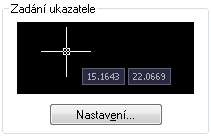
Když je zobrazeno dynamické zadání popisku, je k dispozici možnost řídit výchozí formát souřadnic.
Dynamické výzvy
Jsou-li dynamické výzvy zapnuty, zobrazují se výzvy v dynamickém poli poblíž kurzoru. Reakce na výzvu můžete místo na příkazovém řádku zadávat do dynamického pole. K zobrazení a výběru možností použijte šipku dolů. Stisknutím šipky nahoru zobrazíte poslední zadání.